Yleiskatsaus
Tämä opas tarjoaa jäsennellyn lähestymistavan XTOOL-diagnostiikkatabletien "Verkon aikakatkaisu"- tai "Rekisteröintivirhe"-virheiden diagnosointiin ja ratkaisemiseen (e.g., D7, D8, D9, A30-sarja). Nämä virheet viittaavat tyypillisesti verkkoyhteyden, laitteen rekisteröinnin tai palvelimen tiedonsiirron ongelmiin. Noudata alla olevia ohjeita järjestelmällisesti perimmäisen syyn tunnistamiseksi ja korjaamiseksi.
Yleisiä syitä ja ratkaisuja
1. Epävakaa tai ei verkkoyhteyttä
AntaaTabletti ei voi muodostaa yhteyttä XTOOL-palvelimiin epävakaan tai puuttuvan internet-yhteyden vuoksi. Ratkaisut:
-
Varmista Wi-Fi-yhteys:
-
Varmista, että tabletti on yhdistetty vakaaseen Wi-Fi-verkkoon. Tarkista tilapalkin Wi-Fi-kuvake vahvistaaksesi yhteyden toimivuuden.
-
Testaa yhteys avaamalla tabletin selain ja siirtymällä luotettavalle verkkosivustolle (e.g., www.google.com).
-
Jos yhteyden muodostaminen epäonnistuu, käynnistä Wi-Fi-reititin uudelleen tai yhdistä toiseen verkkoon.
-
-
Tarkista signaalin voimakkuus:
-
Siirrä tabletti lähemmäs reititintä, jotta seinien tai muiden laitteiden aiheuttamat signaalihäiriöt poistuvat.
-
Jos käytät julkista verkkoa (esim.e.g..., autotallissa tai jälleenmyyjällä), vaihda henkilökohtaiseen Wi-Fi-verkkoon tai mobiiliin tukiasemaan, koska julkisissa verkoissa saattaa olla rajoituksia.
-
-
Wi-Fi-taajuusyhteensopivuus:
-
Jotkin XTOOL-mallit (e.g., D7, D8) tukevat vain 2,4 GHz:n Wi-Fi-yhteyttä, eivät 5 GHz:n Wi-Fi-yhteyttä.
-
Siirry tabletillasi osoitteeseen Asetukset > Wi-Fi, valitse verkkosi ja tarkista taajuuskaista (2,4 GHz tai 5 GHz). Jos asetus on 5 GHz, määritä reitittimesi käyttämään 2,4 GHz:n taajuutta tai ota käyttöön erillinen 2,4 GHz:n verkko.
-
Taajuuden tarkistaminen tietokoneella:
-
IkkunatNapsauta Wi-Fi-kuvaketta oikeassa alakulmassa, valitse "Ominaisuudet" ja tarkista "Verkon kaista" Asetukset-ikkunassa.
-
macOSPidä "Option"-näppäintä painettuna, napsauta Wi-Fi-kuvaketta oikeassa yläkulmassa ja tarkista "Kanava"-tiedoista 2,4 GHz tai 5 GHz.
-
-
2. XTOOL-palvelimen ongelmat
AntaaXTOOLin palvelimilla saattaa olla huoltotöitä tai tilapäisiä käyttökatkoksia, jotka estävät rekisteröitymisen tai kommunikoinnin. Ratkaisut:
-
Odota ja yritä uudelleenOdota 30–60 minuuttia ja yritä rekisteröitymistä uudelleen, sillä palvelinongelmat ovat usein tilapäisiä.
-
Tarkista palvelimen tilaKäy XTOOLin virallisella verkkosivustolla (www.xtoolglobal.com) tai tukikanavia (e.g., support.xtool.com) ilmoituksia palvelimen huollosta tai käyttökatkoksista.
-
Ota yhteyttä tukeenJos ongelma jatkuu, lähetä sähköpostia XTOOL-tukeen osoitteeseen info@xtoolglobal.com varmistaaksesi palvelimen saatavuuden.
3. Palomuuri tai verkkorajoitukset
AntaaPalomuurit, välityspalvelimet tai verkkorajoitukset (yleisiä julkisissa tai työpaikkaverkoissa) voivat estää lähtevän liikenteen XTOOL-palvelimille, erityisesti Yhdysvaltojen ulkopuolelle, kuten Kiinaan.Ratkaisut:
-
Vaihda verkkoja: Yhdistä henkilökohtaiseen Wi-Fi-verkkoon tai mobiilitukiasemaan ohittaaksesi julkisten tai työpaikan verkkojen rajoitukset (e.g... hotellin tai autotallin Wi-Fi-yhteys (vaatii portaalikirjautumisen).
-
Poista VPN/välityspalvelin käytöstä:
-
VPN- tai välityspalvelut voivat muuttaa IP-reititystä ja häiritä palvelimen tiedonsiirtoa.
-
Tabletilla siirry osoitteeseen Asetukset > Verkko ja internet > VPN (tai vastaava), poista käytöstä kaikki aktiiviset VPN-yhteydet ja yritä rekisteröitymistä uudelleen.
-
Poista käytöstä välityspalvelimet asennuksessa käytetyissä tietokoneissa:
-
IkkunatSiirry osoitteeseen Asetukset > Verkko ja internet > Välityspalvelin ja poista välityspalvelimen asetukset käytöstä.
-
macOS: Siirry kohteeseen Järjestelmäasetukset > Verkko > Wi-Fi > Tiedot > Välityspalvelimet ja poista välityspalvelimet käytöstä.
-
-
-
Tarkista liikennetukokset:
-
Varmista, että verkkosi ei estä lähtevää liikennettä Yhdysvaltojen ulkopuolelle (e.g., Kiinassa sijaitsevat palvelimet). Jos epäilet, ota yhteyttä verkonvalvojaan tai käytä toista verkkoa.
-
Suorita ping-testi yhteyden varmistamiseksi:
-
Liitä tabletti tietokoneeseen USB:n kautta.
-
XTOOL-ohjelmistossa (e.g., Diagnostiikka-sovellus), siirry osoitteeseen Asetukset > Laitetiedot löytääksesi tabletin IP-osoitteen.
-
Avaa tietokoneella Komentokehote (Windows) tai Terminaali (macOS), kirjoita ping [IP-osoite]ja paina Enter-näppäintä. Yli 150 ms:n vasteaika osoittaa heikkoa yhteyttä; vaihda vahvempaan verkkoon.
-
-
4. Virheelliset päivämäärä- ja aika-asetukset
AntaaVirheellinen järjestelmän päivämäärä tai kellonaika voi häiritä suojattua palvelinkommunikaatiota, mikä johtaa aikakatkaisuun tai rekisteröintivirheisiin. Ratkaisut:
-
Aseta automaattinen päivämäärä ja aika:
-
Tabletilla siirry osoitteeseen Asetukset > Järjestelmä > Päivämäärä ja aika.
-
Ota käyttöön Aseta aika automaattisesti ja Aseta aikavyöhyke automaattisesti.
-
Jos automaattiset asetukset epäonnistuvat, aseta oikea päivämäärä, aika ja aikavyöhyke manuaalisesti sijaintisi perusteella (e.g., GMT+8 Shenzhenille, Kiinalle).
-
-
Synkronoi ja yritä uudelleenPäivityksen jälkeen käynnistä tabletti uudelleen ja yritä rekisteröintiä uudelleen.
5. Wi-Fi-määritysongelmat
AntaaVirheelliset Wi-Fi-asetukset (e.g., nimi, salasana tai salaus) voivat estää onnistuneen rekisteröitymisen. Ratkaisut:
-
Vahvista Wi-Fi-nimi ja salasana:
-
Varmista, että tabletin Diagnostiikka-sovellukseen syötetty Wi-Fi-nimi (SSID) ja salasana ovat oikein ja sisältävät vain kirjaimia ja numeroita (ei erikoismerkkejä, kuten ', ", ! tai ).
-
Jos salasana on yli 32 merkkiä pitkä, lyhennä se reitittimen asetuksista.
-
-
Tarkista salaustyyppi:
-
XTOOL-laitteet vaativat WPA- tai WPA2-salauksen (ei WPA3).
-
Mene reitittimesi hallintapaneeliin (yleensä selaimessa osoitteen 192.168.0.1 tai 192.168.1.1 kautta), tarkista salaustyyppi ja vaihda tarvittaessa WPA2:een.
-
-
Palauta Wi-Fi-asetukset:
-
Siirry Diagnostiikka-sovelluksessa osoitteeseen Asetukset > Wi-Fi, valitse "Unohda verkko" ja anna Wi-Fi-tunnukset uudelleen.
-
Vaihtoehtoisesti voit määrittää mobiilihotspotin älypuhelimeesi (varmista 2,4 GHz iPhoneille) ja yhdistää tabletin siihen.
-
6. Ohjelmisto- tai laiteohjelmisto-ongelmat
AntaaVanhentunut tai vioittunut ohjelmisto/laiteohjelmisto voi aiheuttaa rekisteröintivirheitä. Ratkaisut:
-
Päivitä diagnoosisovellus:
-
Avaa Diagnostiikka-appi ja siirry osoitteeseen Asetukset > Tietojaja tarkista päivitykset.
-
Lataa uusin versio osoitteesta www.xtoolglobal.com tai tabletin sovelluskaupasta.
-
-
Tarkista laiteohjelmisto:
-
Liitä tabletti tietokoneeseen USB:n kautta, avaa Diagnostiikka-sovellus ja siirry kohtaan Asetukset > Laiteohjelmistopäivitys.
-
Jos laiteohjelmistopäivitys epäonnistuu tai laitteessa näkyy vilkkuva violetti merkkivalo, käytä kehittäjätilaa pakotettua laiteohjelmistopäivitystä varten. Katso laiteohjelmistopäivitysopas osoitteesta support.xtool.com.
-
-
Tyhjennä välimuisti:
-
Jos rekisteröintiongelmia ilmenee ohjelmistopäivityksen jälkeen, tyhjennä sovelluksen välimuisti:
-
Android-pohjaiset XTOOL-tabletitSiirry osoitteeseen Asetukset > Sovellukset > Diagnoosi > Tallennustila > Tyhjennä välimuisti.
-
Käynnistä tabletti uudelleen ja yritä rekisteröintiä uudelleen.
-
-
-
Asenna sovellus uudelleen:
-
Jos sovellus on vioittunut, poista se täältä Asetukset > Sovellukset > Diagnoosi > Poista asennus.
-
Asenna uudelleen osoitteesta www.xtoolglobal.com tai tabletin sovelluskaupasta.
-
7. Laitteisto-ongelmat
AntaaViallinen laitteisto, kuten irronnut antenni tai vaurioitunut USB-kaapeli, voi estää verkkoyhteyden. Ratkaisut:
-
Tarkista Wi-Fi-antenni:
-
Jos se tuntuu mukavalta, avaa tabletin takapaneeli (katso käyttöohjetta) ja varmista, että Wi-Fi-antennin johto on kytketty kunnolla pääohjauskorttiin.
-
Jos laite on vaurioitunut, ota yhteyttä XTOOL-tukeen saadaksesi uuden.
-
-
Tarkista USB-kaapeli (jos käytetään asennukseen):
-
Käytä tabletin mukana toimitettua alkuperäistä USB-kaapelia.
-
Tarkista näkyvien vaurioiden varalta (viillot, rispaantuneet johdot, taipuneet liittimet). Testaa tarvittaessa toisella laadukkaalla USB-datakaapelilla (ei pelkästään latausta varten).
-
Vältä pöytätietokoneiden etupaneelin USB-porttien käyttöä, koska niiden virransyöttö voi olla epävakaa.
-
-
Testaa USB-portti:
-
Liitä älypuhelin samaan USB-porttiin tarkistaaksesi tiedostonsiirron toimivuuden. Jos se ei onnistu, kokeile eri porttia tai tietokonetta.
-
Lisävianmääritysvaiheet
-
Käynnistä tabletti uudelleen:
-
Sammuta tabletti, irrota se pistorasiasta (jos sellainen on), odota 3 minuuttia ja käynnistä se uudelleen.
-
Yritä rekisteröintiä uudelleen uudelleenkäynnistyksen jälkeen.
-
-
Palauta verkkoasetukset:
-
Siirry osoitteeseen Asetukset > Järjestelmä > Nollausasetukset > Nollaa Wi-Fi, mobiili ja Bluetooth.
-
Määritä Wi-Fi-yhteys uudelleen ja yritä rekisteröintiä uudelleen.
-
-
Tarkista järjestelmärajoitukset:
-
Varmista tabletilla, ettei mikään suojausasetus estä Diagnosis-sovelluksen verkkoyhteyttä.
-
Siirry osoitteeseen Asetukset > Tietosuoja > Sovelluksen käyttöoikeudet ja myönnä Diagnostiikka-sovellukselle kaikki tarvittavat käyttöoikeudet.
-
-
Testaa toisella laitteella:
-
Jos mahdollista, yritä rekisteröintiä toisella XTOOL-tabletilla tai -tietokoneella selvittääksesi, onko ongelma laitekohtainen.
-
Yhteydenotto XTOOL-tukeen
Jos yllä olevat toimenpiteet eivät ratkaise ongelmaa:
-
Lähetä tukipyyntö:
-
Vierailla support.xtool.com tai sähköpostitse info@xtoolglobal.com.
-
Anna seuraavat tiedot nopeampaa ratkaisua varten:
-
Tablettimalli (e.g., D7, D8, D9, A30).
-
Sarjanumero (löytyy kohdasta Asetukset > Tietoja tai laitteen takana).
-
Tarkka virheilmoitus ja kuvakaappaukset.
-
Vianmääritysvaiheita on jo kokeiltu.
-
-
Odota vastausta yhden arkipäivän kuluessa.
-
-
Tarkista takuun tila:
-
Jos epäilet laitteisto-ongelmia, tarkista takuutiedot www.xtoolglobal.com ja pyydä tarvittaessa korjausta tai vaihtoa.
-
Muistiinpanoja
-
Varmista, että tabletissa on uusin laiteohjelmisto ja Diagnostiikka-sovelluksen versio yhteensopivuusongelmien välttämiseksi.
-
Vältä verkkojen käyttöä, joissa on monimutkainen todennus (e.g., varmenteita vaativat yritysverkot) rekisteröinnin aikana.
-
Jos epäilet alueellisia verkkorajoituksia (e.g..., liikenteen estämiseksi Kiinaan), ota yhteyttä verkonvalvojaasi tai käytä mobiilihotspottia.
Jos tarvitset lisäapua tai mallikohtaisia ohjeita, ilmoita tablettisi malli ja lisätietoja virheestä, niin voin räätälöidä vianetsintävaiheet niiden mukaisesti.

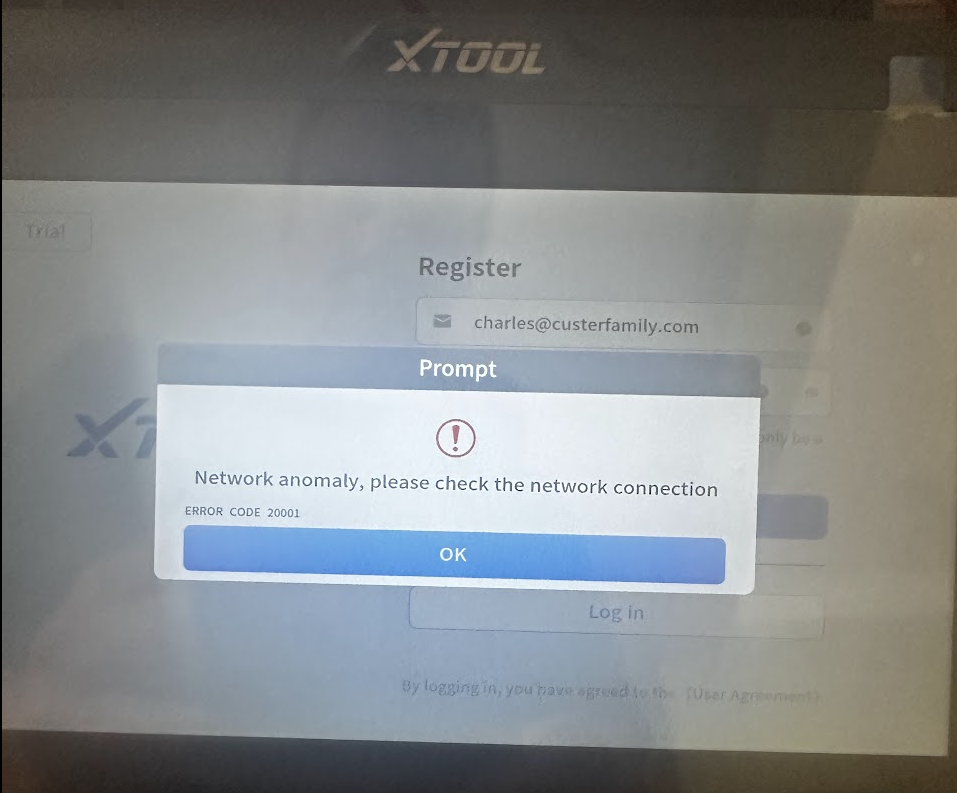
1 kommentti
اريد تغير لغة جهاز الى العربية